《开源硬件创客——15个酷应用玩转树莓派》——6.3 RaspNAS
本节书摘来自异步社区《开源硬件创客——15个酷应用玩转树莓派》一书中的第6章,第6.3节,作者 朱铁斌,更多章节内容可以访问云栖社区“异步社区”公众号查看。
6.3 RaspNAS在前两节中,作者向大家分别介绍了文件和影音的云储存应用。在本节中,作者将给大家带来一款重量级的应用—RaspNAS。RaspNAS号称是树莓派上最好的NAS(Network Attached Storge,网络附属存储)操作系统,其基于Debian制作,是一个用于让树莓派实现网络储存功能的系统镜像。只需要这个系统,即可让树莓派实现NAS所有的功能。它甚至支持Apple Time Machine,可以用来当作苹果的“时间胶囊”。最关键的是,RaspNAS十分简单易用,我们只需将系统镜像刷入SD卡,连上网线,连接需要的外置存储设备,如硬盘、U盘,接通电源即可开始使用。RaspNAS采用的是Web前端操作方式,可以使我们避开烦琐的命令操作。对于想把树莓派当作私有云储存的朋友,RaspNAS绝对是一个很棒的选择。
6.3.1 安装RaspNAS我们需要将下载好的RaspNAS镜像文件通过镜像烧录工具Win32 Disk Imager写入到SD卡中。运行Win32 Disk Imager,在“Image File”下选择RaspNAS的img镜像文件,在“Device”下选择SD卡所在的盘符,然后点击“Write”进行烧录。如果出现警告提示,点击“Yes”就可以继续进行。写入完成后,将SD卡插入树莓派,然后连接网线,接通电源即可成功启动RaspNAS。
6.3.2 使用RaspNAS成功启动后,我们可以在同一局域网内的其他设备上的浏览器中输入树莓派IP地址来访问RaspNAS的Web管理界面。在主界面输入用户名和密码(默认为pi/raspberry)后,点击右边的“登录”按钮即可成功登录,如图6-5所示。
在RaspNAS的“摘要”栏目中,我们可以看到RaspNAS目前的基本状态以及开启的服务类型。如果想要查看更详细的状态信息,可以进入到“详情”栏目中查看。此外,RaspNAS已经默认提供了Aria2的下载服务,我们只需点击菜单栏中的“下载”选项,即可进入到Aria2的下载管理界面,如图6-6所示。
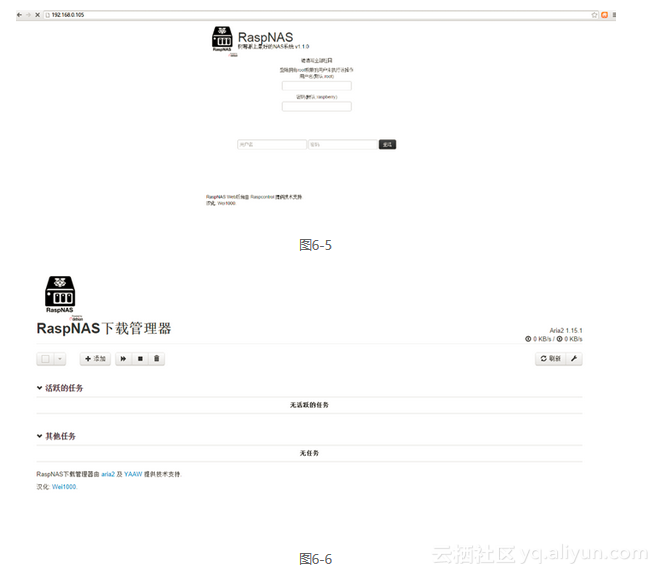
作为一个云存储设备,RaspNAS已经默认启动了Samba和DLNA的共享服务。我们打开Windows中的“网络”就可以看到一个名为“RaspNAS”的共享设备,双击即可查看我们的共享文件夹,如图6-7和图6-8所示。
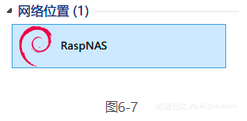
将U盘或移动硬盘等储存设备插入树莓派,稍等一会儿,RaspNAS就能实现自动挂载。我们可以在“磁盘”项目中查看相应的信息,并进行相关操作,如图6-9所示。
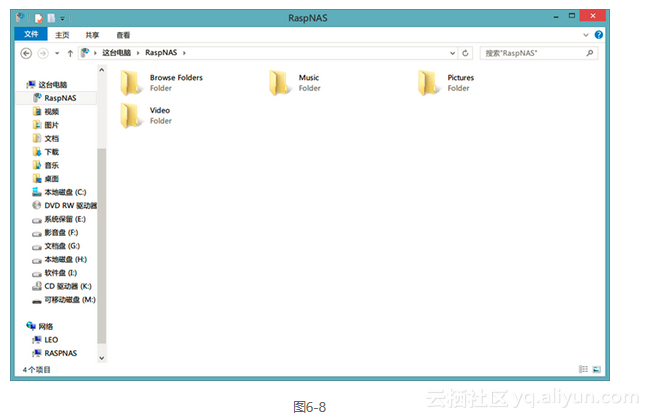
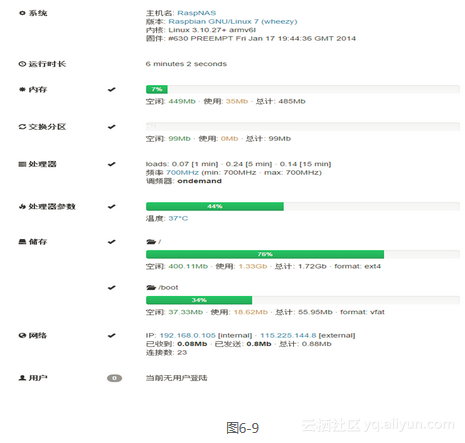
除了以上RaspNAS的基本操作指南外,还有更多的功能等待着大家去探索发现。
易天光通信与您相约第21届光博会CIOE,不见不散-2019 岁月不居,时节如流,第21届CIOE,即将到来! 中国国际光电博览会(简称CIOE)是极具规模及影响力的光电产业综合性展会,覆盖光通信、光电传感、数据中心等光电产业链版块。作为集中光电全产业链的专业展会,CIOE已成为众多企业市场拓展、品牌推广的首选平台,更是为业内人士提供了寻找新技术及新产品、了解市场先机的一站式商贸、技术及学术交流的专业平台。
NodeMCU快速上云集锦 上至智慧园区项目,下至 `Hello world`,基于开源 MQTT 协议,阿里云 IoT 用户使用 NodeMCU 完成了不少 IoT 项目,以下为项目和教程集锦,欢迎大家一起上手试试。
异步社区 异步社区(www.epubit.com)是人民邮电出版社旗下IT专业图书旗舰社区,也是国内领先的IT专业图书社区,致力于优质学习内容的出版和分享,实现了纸书电子书的同步上架,于2015年8月上线运营。公众号【异步图书】,每日赠送异步新书。
相关文章
- (高级篇 Netty多协议开发和应用)第十四章-私有协议栈开发
- 使用JavaScript+Selenium玩转Web应用自动化测试
- 【MATLAB教程案例81】matlab在大学数学中的应用——线性代数
- 支持动图、一键生成,基于 React 的开源像素绘画应用 —— Pixel Art to CSS
- 【快应用】快应用打开提示,无法打开,请稍后重试
- 《开源硬件创客——15个酷应用玩转树莓派》——1.1树莓派是什么
- 《开源硬件创客——15个酷应用玩转树莓派》——6.3RaspNAS
- 《开源硬件创客——15个酷应用玩转树莓派》——导读
- 《开源硬件创客——15个酷应用玩转树莓派》——导读
- Android应用开发中半透明效果实现方案
- ChatGPT在教育领域的应用之重温教育从地图记忆者到探索者
- Qt编写的视频播放综合应用示例(qmedia/ffmpeg/vlc/mpv/海康sdk等)
- Qt编写地图综合应用16-省市轮廓图下载
- iOS应用架构谈 网络层设计方案
- 别再重复造轮子了,几个值得应用到项目中的 Java 开源库送给你
- 采用开源Web应用:先破除“盲目”和“偏见”
- Win10非官方SnapChat应用寄希望于开源版
- 国际开源社区OW2成立快应用兴趣小组,助推快应用生态发展
- 微分段的应用及注意事项
- C/C++程序员必须熟练应用的开源项目
- 应用商店致命Bug逼迫开发者逃离Win 10
- CSS3 ::before和::after伪元素的实际应用

